개인용 매크로 통합 문서 (Microsoft Excel)에 일반 매크로 저장
매크로는 종종 시간과 에너지를 절약하고 Excel이 우리가 예상하는 방식으로 작동하도록 만들고 반복적이고 마음이 마비되는 작업을 다소 견딜 수 있도록 만들기 위해 만들어집니다. 이러한 이유로 내가 만든 매크로 중 상당수는 반복해서 사용해야하는 매크로이므로 동일한 보트에있을 것입니다.
그렇다면 반복해서 사용할 수 있도록 매크로를 어디에 배치합니까?
물론 답은 작업중인 통합 문서에 관계없이 액세스 할 수있는 특별한 장소에 배치하는 것입니다. 이 특별한 장소는 그 자체로 통합 문서이며 일반적으로 엿보는 눈에서 숨겨져 있습니다. (실제로 다른 통합 문서에서 수행하는 작업을 방해하지 않고 실수로 변경하지 않도록 숨겨져 있습니다.)이 특수 통합 문서는 개인용 매크로 통합 문서로 알려져 있습니다. Personal.xlsb라는 파일.
개인용 매크로 통합 문서는 기본적으로 시스템에서 생성되지 않습니다. 시스템에서 사용할 수 있는지 빠르게 확인하려면 리본의보기 탭을 표시합니다. 숨기기 해제 도구 (창 그룹)를 사용할 수없는 경우 개인용 매크로 통합 문서가 시스템에 생성되지 않은 것입니다. (기억하십시오. 개인용 매크로 통합 문서는 일반적으로 숨겨져 있으므로 숨김 해제 할 항목이 없으면 해당 통합 문서가 존재하지 않는 것입니다.)
숨김 해제 도구를 사용할 수있는 경우 개인용 매크로 통합 문서가 존재한다는 확실한 증거는 아니지만 알아내는 데 한 걸음 더 가까워졌습니다. 도구를 클릭하면 숨기기 해제 대화 상자가 표시됩니다. (그림 1 참조)
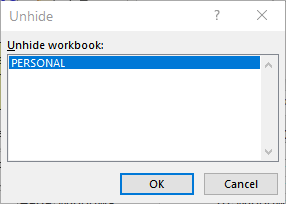
그림 1. 개인용 매크로 통합 문서가이 시스템에 있습니다.
대화 상자에 Personal.xlsb 항목이 포함되어있는 경우 (Excel 버전에 따라 Personal이 포함될 수 있음) 개인용 매크로 통합 문서가 시스템에있는 것입니다. 작성 방법에 대한 아래의 논의를 건너 뛸 수 있습니다.
매크로 저장을 시작할 수 있도록 개인용 매크로 통합 문서를 만들려면 가장 쉬운 방법은 더미 매크로 (실제로는 사용하지 않을 매크로)를 기록하고 Excel에 저장하도록 지시하는 것입니다. 다음 단계를 따르십시오.
-
리본의`link : / excelribbon-Displaying_Excels_Developer_Tab [개발자 탭]`을 표시합니다.
-
코드 그룹에서 매크로 기록 도구를 클릭합니다. Excel은 매크로 기록 대화 상자를 표시합니다.
-
매크로 이름 필드에 원하는 이전 이름을 연결하십시오. (원하는 경우 제안 된 매크로 이름을 그대로 유지할 수 있습니다.)
-
매크로 저장 위치 드롭 다운 목록을 사용하여 개인용 매크로 통합 문서를 선택합니다. (그림 2 참조)
-
확인을 클릭하십시오. Excel은 매크로 기록 대화 상자를 닫고 매크로 기록기를 시작합니다.
-
선택한 셀에서 바로 아래 셀로 이동하려면 아래쪽 화살표를 한 번 누릅니다.
-
리본의 개발 도구 탭 (여전히 표시되어야 함)의 코드 그룹에서 기록 중지 도구를 클릭합니다.
이 시점에서 더미 매크로를 만들었으며 Excel은이를 개인용 매크로 통합 문서에 정중하게 저장합니다. 이전에는 그러한 통합 문서가 없었으므로 Excel에서 자동으로 만들었습니다. (리본의보기 탭에서 숨기기 해제 도구를 다시 보면 해당 위치에 있음을 알 수 있습니다.)
이 시점부터 개인용 매크로 통합 문서에 매크로를 쉽게 추가 할 수 있습니다. 새 매크로를 기록하는 경우 위에 나열된 동일한 단계를 수행하기 만하면됩니다. 처음부터 매크로를 작성하는 경우 매크로 대화 상자 (리본의 개발자 탭에서 매크로를 선택할 때 표시됨)를 사용하고 매크로 위치 드롭 다운 목록을 사용하여 개인용 매크로 통합 문서를 지정합니다.
매크로가 개인용 매크로 통합 문서에 저장되면 Excel을 사용할 때마다 사용할 수 있습니다. 그 이유는 Excel을 시작할 때마다 Excel이 통합 문서를 열기 때문입니다. 따라서 작업을 수행하는 위치에 관계없이 계속해서 사용하려는 매크로를 저장하기에 좋은 장소입니다.
그러나 방금 만든 더미 매크로를 어떻게 제거합니까?
또는 그 문제에 대해 개인용 매크로 통합 문서에 저장된 다른 매크로를 어떻게 제거합니까? 대답은 간단합니다. 다른 매크로를 삭제하는 것과 동일하게 매크로를 삭제합니다. 비결은 매크로를 삭제하기 전에 개인용 매크로 통합 문서의 숨김을 해제하는 것입니다. 숨기기 해제 도구를 기억하십니까? 계속해서 통합 문서를 숨김 해제하십시오.
표시되면 위에서 설명한대로 매크로 대화 상자를 표시하고 포함 할 수있는 매크로를 삭제할 수 있습니다.
개인용 매크로 통합 문서의 숨기기를 해제 한 경우 다시 숨기는 것을 잊지 마십시오. 그렇지 않으면 Excel을 시작할 때마다 표시됩니다. 치명적이지는 않지만 귀찮을 수 있으므로 작업을 마친 후 리본의보기 탭에서 숨기기 도구를 사용하여 통합 문서를 숨 깁니다.
_ExcelTips_는 비용 효율적인 Microsoft Excel 교육을위한 소스입니다.
이 팁 (13097)은 Office 365의 Microsoft Excel 2007, 2010, 2013, 2016, 2019 및 Excel에 적용됩니다.